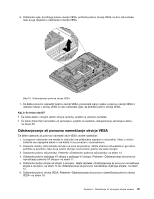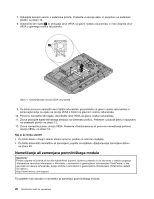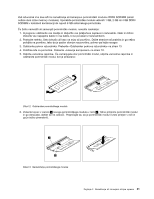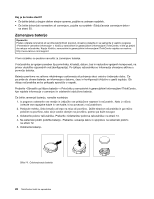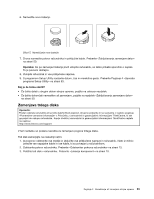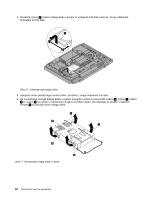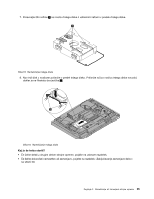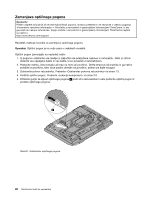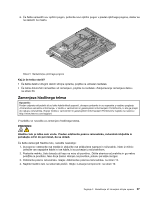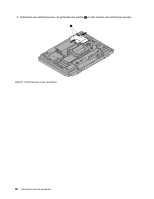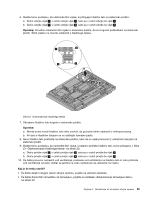Lenovo ThinkCentre M90z (Slovenian) User Guide - Page 32
Povlecite ročico, in nožico
 |
View all Lenovo ThinkCentre M90z manuals
Add to My Manuals
Save this manual to your list of manuals |
Page 32 highlights
4. Povlecite ročico 1 nosilca trdega diska navzgor in potegnite trdi disk navzven, da ga odstranite iz predela za trdi disk. Slika 16. Odstranjevanje trdega diska 5. Upognite strani plastičnega nosilca toliko, da lahko z njega odstranite trdi disk. 6. Za nameščanje novega trdega diska v nosilec upognite nosilec in poravnajte nožico 1 , nožico 2 , nožico 3 in nožico 4 na nosilcu z ustreznimi luknjami na trdem disku. Ne dotikajte se plošče s tiskanim vezjem 5 na spodnji strani trdega diska. Slika 17. Nameščanje trdega diska v nosilec 24 ThinkCentre Vodič za uporabnika

4. Povlecite ročico
1
nosilca trdega diska navzgor in potegnite trdi disk navzven, da ga odstranite
iz predela za trdi disk.
Slika 16. Odstranjevanje trdega diska
5. Upognite strani plastičnega nosilca toliko, da lahko z njega odstranite trdi disk.
6. Za nameščanje novega trdega diska v nosilec upognite nosilec in poravnajte nožico
1
, nožico
2
, nožico
3
in nožico
4
na nosilcu z ustreznimi luknjami na trdem disku. Ne dotikajte se plošče s tiskanim
vezjem
5
na spodnji strani trdega diska.
Slika 17. Nameščanje trdega diska v nosilec
24
ThinkCentre Vodič za uporabnika